Hay muchos escenarios diferentes en los que desea agregar varias líneas de texto en una sola celda en Google Sheets. Por ejemplo, es posible que deba describir los cálculos que está realizando. Tal vez desee detallar los artículos con un presupuesto. Cualquiera sea la razón, coloque todo su texto en una celda mientras mantiene su hoja de cálculo profesional y atractiva para los demás.
Afortunadamente, hay varias formas de lograr fácilmente este objetivo, que ni siquiera conocía hasta hoy. Echemos un vistazo a los métodos más fáciles y populares.
Usar un atajo de teclado
Haga doble clic en la celda que necesita para crear más filas. Si ya hay palabras en la celda, coloque el cursor donde desea que esté el salto de línea y luego presione la tecla al mismo tiempo. «ALT» y «Entrar» llaves al mismo tiempo. Si la celda aún no contiene texto, simplemente haga doble clic en la celda y presione ambas teclas repetidamente hasta que obtenga la cantidad de líneas de texto que desea.
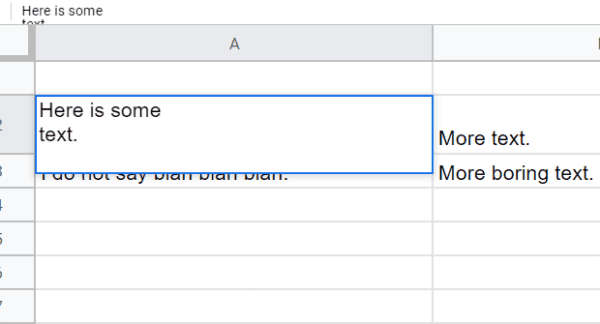
Usando la función Char
Haga clic en la celda a la que desea agregar filas adicionales y escriba la siguiente fórmula: = carácter (10). No verá aparecer la fórmula si la copia y pega, pero las filas se agregarán automáticamente. Si lo escribe a mano, aparecerá la fórmula y luego presione el botón «Entrar» para hacerla desaparecer y hacer aparecer la línea.
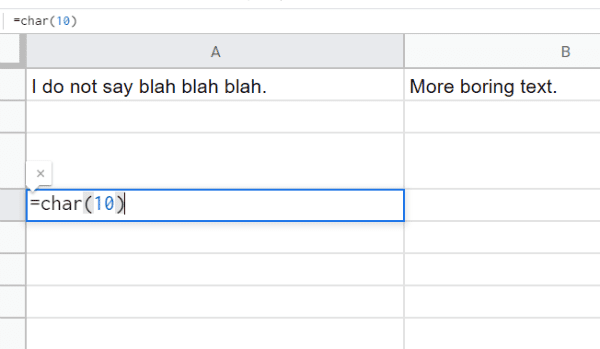
Si desea insertar varias filas vacías utilizando este método, tendrá que jugar con esta fórmula de acuerdo con sus necesidades. Por ejemplo, vaya a la celda y escriba esta fórmula: = rept (char (10), 8). Esto inserta ocho filas en blanco en la misma celda. Puede cambiar este número ocho por cualquier número que funcione para usted.
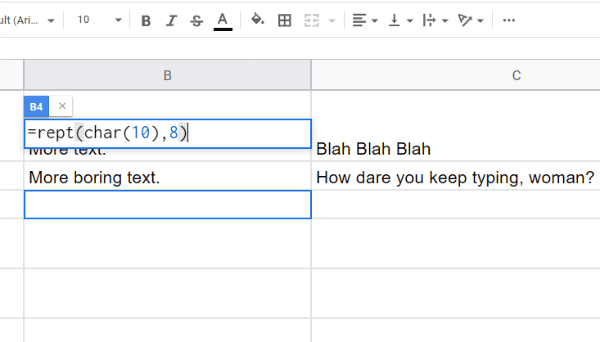
Sugerir opciones de tamaño de fila para agregar a Google!
Desafortunadamente, en este momento, no puede mantener una altura de fila uniforme … ni siquiera haciendo clic derecho en la fila y cambiando la altura de la fila. Con suerte, Google agregará esto en un futuro próximo. Mientras tanto, siempre puede sugerirles sugerencias haciendo clic en «Ayudar» en la parte superior de la página y eligiendo «Informar de un problema.»
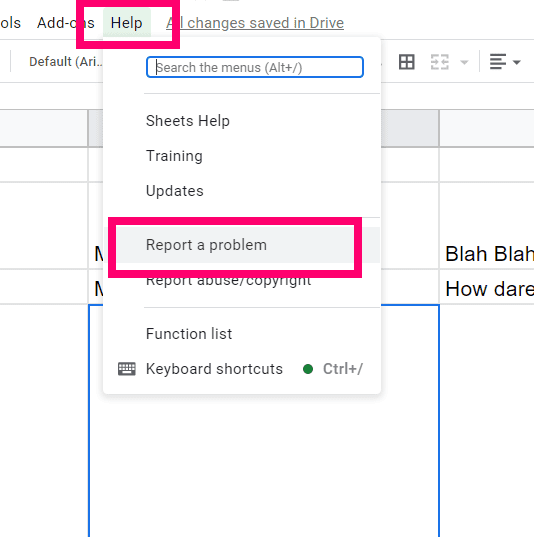
Mucha gente no se da cuenta de que esta función no solo se utiliza para informar problemas reales. También lo utiliza el equipo de Google para recibir comentarios e ideas. Describe en detalle lo que te gustaría ver y por qué. – e incluir capturas de pantalla relevantes, como la que muestra mi hoja de cálculo ahora desordenada.
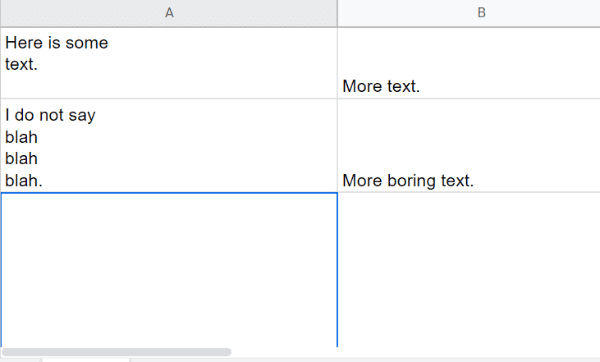
¿Para qué otros acertijos de Hojas de cálculo de Google podría usar sugerencias? Siempre estoy feliz de ayudar.
¡Feliz creación!